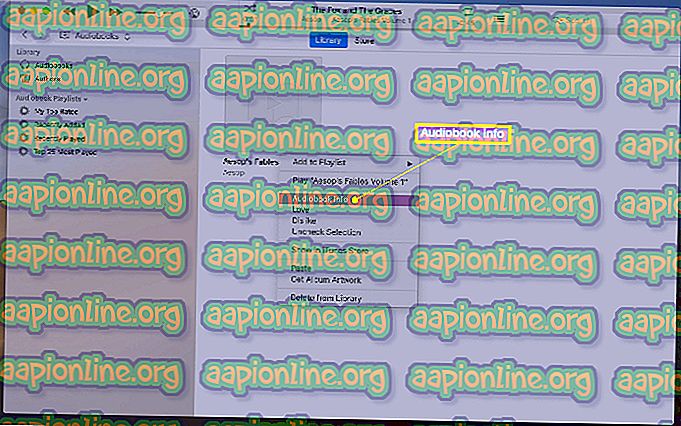Hướng dẫn sử dụng Ultimate Pixel XL Android 9 Pie để root, nhấp nháy và sửa đổi
Appuals vui mừng giới thiệu một hướng dẫn hoàn toàn chuyên sâu cho hầu hết mọi thứ mà một người đam mê Android muốn đạt được trên Pixel XL chạy Android 9.0.0 (Pie) sau bản vá bảo mật tháng 10 năm 2018 . Phần lớn thông tin cũng áp dụng cho các phiên bản vá bảo mật trước đó, nhưng hướng dẫn này chứa các bước cập nhật nhất để mở khóa, root và mod.
Điều quan trọng của nó là phải chú ý và làm theo hướng dẫn này một cách cẩn thận. Đặc biệt với ARB (Anti-Rollback Protection) được giới thiệu trong Android Pie. Vì vậy, trong hướng dẫn này, chúng tôi sẽ đề cập đến tất cả các quy trình quan trọng nhất cho chủ sở hữu Pixel XL chạy Android 9 (Pie), chẳng hạn như mở khóa hoặc khóa lại bộ tải khởi động, cài đặt ROM hoặc ROM tùy chỉnh, hạt nhân tùy chỉnh, phục hồi tùy chỉnh như TWRP và không có hệ thống nguồn gốc.
Nhiều thông tin ( như quy trình gốc) cũng có thể hoạt động với thiết bị Pixel, nếu bạn có các tệp chính xác - tuy nhiên, hướng dẫn này không dành cho sử dụng với các thiết bị Pixel 2 hoặc Pixel 2 XL.
Yêu cầu và tải xuống
- Google Pixel XL hoặc Verizon Pixel XL ( với bộ tải khởi động có thể mở khóa)
- Nhà máy Android 9.0.0 (Pie) hoặc hình ảnh OTA mới nhất (tên mã Marlin cho Pixel XL):
Hình ảnh nhà máy
- 9.0.0 (PPR1.181005.003, tháng 10 năm 2018, Chỉ Telus)
- 9.0.0 (PPR2.181005.003, tháng 10 năm 2018)
Hình ảnh OTA:
- 9.0.0 (PPR1.181005.003, tháng 10 năm 2018, Chỉ Telus)
- 9.0.0 (PPR2.181005.003, tháng 10 năm 2018)
Tài xế nhị phân
- Các tệp nhị phân Pixel XL cho Android (PPR1.181005.003, tháng 10 năm 2018, Chỉ dành cho Telus)
- Các tệp nhị phân Pixel XL cho Android (PPR2.181005.003, tháng 10 năm 2018)
ADB trên PC của bạn ( Xem hướng dẫn ứng dụng Cách cài đặt ADB trên Windows)
Mở khóa hoặc khóa lại bộ tải khởi động Pixel XL
Trước khi tiếp tục, bạn nên nghiêm túc tạo một bản sao lưu dữ liệu lưu trữ nội bộ của mình. Mở khóa bộ tải khởi động của thiết bị Android thường sẽ thực hiện khôi phục cài đặt gốc trên dữ liệu của bạn, do đó bạn cần một cái gì đó để khôi phục tất cả các ứng dụng và các tệp quan trọng khác từ đó.
- Kích hoạt tùy chọn nhà phát triển: Nhấn Cài đặt> Hệ thống> Giới thiệu về điện thoại> Nhấn vào Số xây dựng cho đến khi bạn thấy bạn là Nhà phát triển . Nhấn lại> Tùy chọn nhà phát triển . Cho phép mở khóa OEM và, gỡ lỗi USB .
- Tắt Pixel XL của bạn và khởi động lại vào Chế độ Bootloader. Giữ phím Giảm âm lượng trong vài giây, sau đó nhấn nút Nguồn trong giây lát và nhả cả hai nút. Pixel XL của bạn sẽ khởi động lại vào Chế độ Bootloader.
- Kết nối điện thoại với máy tính bằng dây USB.
- Mở một thiết bị đầu cuối ADB ( giữ phím Shift + nhấp chuột phải trong thư mục ADB chính của bạn và chọn Mở cửa sổ lệnh tại đây) loại: mở khóa nhanh flashboot
- Bạn sẽ thấy một yêu cầu xác nhận trên điện thoại của mình, sử dụng các phím âm lượng để cuộn và phím nguồn để chọn.
- Cho phép quá trình hoàn tất và sau đó nhập ADB: khởi động lại fastboot
Khi điện thoại khởi động lại, bạn có thể ngắt kết nối cáp USB. Bạn sẽ cần thông qua trình hướng dẫn thiết lập Android, vì điện thoại của bạn đã được đặt lại.
Lưu ý: Sau khi mở khóa bộ nạp khởi động, bạn sẽ thấy cảnh báo: Phần mềm thiết bị của bạn không thể được kiểm tra xem có bị hỏng không. Vui lòng khóa bộ nạp khởi động. Bạn sẽ thấy cảnh báo này cho đến khi, bạn khóa lại bộ nạp khởi động.
Quan trọng: Không khóa lại bộ tải khởi động của bạn cho đến khi bạn trả lại thiết bị về kho!
Khóa lại bộ nạp khởi động
- Khởi động vào chế độ Bootloader.
- Khởi chạy một thiết bị đầu cuối ADB trên PC của bạn và gõ lệnh sau: khóa flash fastboot
- Bạn sẽ thấy một yêu cầu xác nhận trên điện thoại của mình, sử dụng các phím âm lượng để cuộn và phím nguồn để chọn.
- Cho phép quá trình hoàn tất, sau đó nhập mã này vào thiết bị đầu cuối ADB: khởi động lại fastboot
- Khi điện thoại của bạn khởi động lại, bạn sẽ cần thông qua trình hướng dẫn thiết lập Android.
- Bật tùy chọn nhà phát triển : Cài đặt> Hệ thống> Giới thiệu về điện thoại> Nhấn Build số 7 lần.
- Nhấn Quay lại> Tùy chọn nhà phát triển và tắt OEM Mở khóa.
Hình ảnh nhà máy nhấp nháy hoặc OTA
Nếu bạn đang thực hiện một nâng cấp lớn, chẳng hạn như chuyển từ Android 8.1.0 (Oreo) sang Android 9.0.0 (Pie), bạn nên xóa sạch dữ liệu và thực hiện cài đặt sạch. Đừng bẩn flash!
- Nếu Magisk được cài đặt, hãy flash Magisk-uninstaller mới nhất-20180719.zip - Đăng 1, Tải xuống trước khi cài đặt hình ảnh gốc.
- Sao lưu dữ liệu của bạn và Bộ nhớ trong
- Tải xuống hình ảnh phù hợp: Nhật ký trực tuyến cho Pixel XL về máy tính của bạn.
- Trích xuất hình ảnh nhà máy vào thư mục công cụ nền tảng hoặc thư mục có fastboot trong đó.
Nếu bạn muốn giữ dữ liệu của mình:
- Mở thư mục mà bạn đã trích xuất Factory Image sang và Chỉnh sửa tệp flash-all.bat để xóa -w khỏi lệnh này: fastboot -w cập nhật image-marlin-aaa9.999999.999.zip
Lưu ý: Nếu bạn không xóa -w, không chỉ dữ liệu của bạn sẽ bị xóa mà cả bộ nhớ trong của bạn cũng sẽ bị xóa.
- Khởi động vào bộ tải khởi động Pixel XL
- Kết nối điện thoại với máy tính bằng dây USB.
- Mở một thiết bị đầu cuối ADB trên PC của bạn và nhập lệnh sau: flash-all
- Khởi động lại điện thoại của bạn.
Nếu bạn đã xóa dữ liệu của mình (theo khuyến nghị):
- Mở thư mục bạn đã trích xuất Factory Image sang và Xác minh tệp flash-all.bat có -w trong lệnh này: fastboot -w cập nhật image-marlin-aaa9.999999.999.zip
Lưu ý: Điều này sẽ xóa dữ liệu và bộ nhớ trong của bạn.
- Khởi động lại vào bộ tải khởi động Pixel XL
- Kết nối điện thoại với máy tính bằng dây USB.
- Mở một thiết bị đầu cuối ADB trên PC của bạn và gõ: flash-all
- Bây giờ khởi động lại Pixel XL của bạn.
ADB Sideloading trên Pixel XL
- Khởi động vào Chế độ khôi phục của Pixel XL ( tắt Pixel XL của bạn, sau đó giữ Volume Down + Power để khởi động vào Chế độ bộ nạp khởi động, sau đó sử dụng các phím âm lượng để làm nổi bật Chế độ khôi phục và nhấn nguồn để chọn nó.)
- Kết nối Pixel XL của bạn với máy tính thông qua USB.
- Khởi chạy một thiết bị đầu cuối ADB trên PC của bạn.
- Trong Chế độ khôi phục trên Pixel XL của bạn, hãy nhấn Nâng cao> ADB Sideload. Sau đó vuốt thanh trượt để bắt đầu kết nối ADB.
- Đặt tệp .zip mà bạn muốn tải qua ADB vào đường dẫn ADB chính của bạn ( bất cứ nơi nào có adb.exe) .
- Trong thiết bị đầu cuối ADB, sau đó bạn sẽ gõ: adb sideload
Cách giải nén và Flash boot.img
Được cảnh báo rằng việc flash boot.img sẽ xóa root nếu Pixel XL của bạn đã được root.
- Sau khi tải hình ảnh xuất xưởng xuống PC, bạn có thể trích xuất boot.img từ bên trong.
- Sau đó, bạn sẽ trích xuất tệp Factory Image (marlin-opm-9.999999.999-99a-factory-a9a9999.zip) vào một thư mục.
- Mở thư mục và giải nén tệp Hình ảnh (image-marlin-aaa9.999999.999.99a.zip).
- Mở thư mục bạn đã trích xuất 'tệp hình ảnh' sang và sao chép tệp boot.img vào các công cụ nền tảng hoặc vào thư mục có fastboot trong đó.
- Khởi động Pixel XL của bạn sang Chế độ bộ nạp khởi động.
- Kết nối Pixel XL của bạn với PC qua USB.
- Khởi chạy một thiết bị đầu cuối ADB và gõ: fastboot flash boot Gianslot tất cả boot.img
- Khởi động lại điện thoại của bạn.
Root bằng Magisk để vượt qua SafetyNet
Cảnh báo! Vui lòng đặt mã PIN trên thiết bị của bạn trước khi cài đặt TWRP (Cài đặt> Bảo mật & Vị trí> Khóa màn hình> PIN). Cũng thực hiện sao lưu bộ nhớ và dữ liệu nội bộ của bạn.
TWRP cho Google Pixel XL:
- TWRP 3.2.3-1 cho Google Pixel XL
- twrp-3.2.3-1-marlin.img - Tải xuống máy tính của bạn
- twrp-pixel-installer-marlin-3.2.3-1.zip - Tải xuống điện thoại của bạn
Magisk - Tải về điện thoại của bạn
- [2018.10.22] Magisk v17.3 - Giao diện không hệ thống Root & Universal
[Android 5.0+] bởi topjohnwu
- Mới nhất.Magisk Uninstaller
Hạt nhân tùy chỉnh (Tùy chọn - chọn một) - Tải xuống điện thoại của bạn
- [KernEL] [1 tháng 10] Pixel XL ElementalX 4.08 (Pie) bởi flar2
- [MARLINE / SAILFISH] [9.0.0] [3.18.124] [CLANG 7.0] Flash Kernel 2.09 bằng cách không cần thiết
- [P] [KernEL] [02.10.2018] Kirisakura-Harmony-PIE 6.05 [3.18.123] bởi Freak07
- [KernEL] [9.0.0] [3.18.122] PureZ-Kernel-2.0 cho Google Pixel XL [15/09/2018] bởi ZawZaw
- [Hạt nhân] [9.0] NSFW-kernel R25 bởi bsmitty83
- Khởi động lại Pixel XL của bạn về chế độ bộ nạp khởi động.
- Kết nối điện thoại với máy tính bằng USB.
- Sao chép twrp-3.2.3-1-marlin.img vào thư mục hoặc thư mục công cụ nền tảng có fastboot trong đó và đổi tên thành twrp.img.
- Mở một thiết bị đầu cuối ADB trên PC của bạn và gõ: fastboot boot twrp.img
- Điều này sẽ tự động khởi động lại Pixel XL của bạn thành TWRP tạm thời.
- Khi TWRP khởi động, ngắt kết nối điện thoại khỏi máy tính và vuốt để cho phép sửa đổi.
- Trong menu chính TWRP, đi đến Cài đặt.
- Chọn twrp-pixel-installer-marlin-3.2.3-1.zip
- Vuốt thanh trượt để cài đặt và khi hoàn tất, hãy nhấn Reboot Recovery.
- Nếu bạn đang chạy lại, hãy nhấn Cài đặt, chọn gỡ cài đặt.zip của Magisk và vuốt thanh trượt để cài đặt.
Nếu bạn sẽ cài đặt kernel tùy chỉnh và muốn root
ElementalX
- Nhấn Cài đặt, chọn ElementalX-P-4.08.zip
- Nhấn vào Thêm nhiều khóa, chọn Magisk-v17.1.zip - Chính thức hoặc Magisk-v17.3.zip - BETA
- Trượt thanh trượt để cài đặt
- Lưu nhật ký
- Hệ thống khởi động lại
Đèn flash
- Nhấn Cài đặt chọn Magisk-v17.1.zip - Chính thức hoặc Magisk-v17.3.zip - BETA
- Nhấn Thêm Thêm Zips, chọn flashkernel-marlin-v2.09.zip
- Trượt thanh trượt để cài đặt
- Lưu nhật ký
- Hệ thống khởi động lại
Kirisakura-Harmony
- Nhấn Cài đặt, chọn Kirisakura-Harmony-PIE-6.05_3.18.123_Android_PIE.zip
- Nhấn vào Thêm nhiều khóa, chọn Magisk-v17.1.zip - Chính thức hoặc Magisk-v17.3.zip - BETA
- Trượt thanh trượt để cài đặt
- Lưu nhật ký
- Hệ thống khởi động lại
PureZ
- Nhấn Cài đặt, chọn PureZ-Kernel-marlin-2.0.zip
- Nhấn vào Thêm nhiều khóa, chọn Magisk-v17.1.zip - Chính thức hoặc Magisk-v17.3.zip - BETA
- Trượt thanh trượt để cài đặt
- Lưu nhật ký
- Hệ thống khởi động lại
NSFW-R25
- Nhấn Cài đặt, chọn R25-NSFW-kernel-PIE.zip
- Nhấn vào Thêm nhiều khóa, chọn Magisk-v17.1.zip - Chính thức hoặc Magisk-v17.3.zip - BETA
- Trượt thanh trượt để cài đặt
- Lưu nhật ký
- Hệ thống khởi động lại
Nếu bạn sẽ không cài đặt kernel tùy chỉnh và muốn root
- Nhấn Cài đặt, chọn Magisk-v17.1.zip - Chính thức hoặc Magisk-v17.3.zip - BETA
- Trượt thanh trượt để cài đặt
- Lưu nhật ký
- Hệ thống khởi động lại
Cách Root bằng Magisk mà không cần cài đặt TWRP
Lưu ý: Bạn có thể nhận thấy trong phần 'Cài đặt kernel tùy chỉnh' rằng một số hạt nhân tùy chỉnh được cài đặt trước Magisk trong khi các hạt nhân khác được cài đặt sau Magisk. Câu trả lời tốt nhất chúng tôi có thể cung cấp là khi bạn flash Hạt nhân tùy chỉnh bằng Magisk cho root là, nếu Hạt nhân tùy chỉnh sửa đổi / vá hình ảnh khởi động bạn cài đặt Magisk thì Hạt nhân tùy chỉnh nếu không bạn cài đặt Hạt nhân tùy chỉnh sau đó là Magisk.
Sao lưu dữ liệu của bạn và lưu trữ nội bộ!
- Tải xuống các tệp cần thiết, nhưng không tải xuống tệp zip TWRP.
- Khởi động vào bộ nạp khởi động.
- Kết nối điện thoại với máy tính bằng dây USB.
- Mở một thiết bị đầu cuối ADB trên PC của bạn.
- Sao chép twrp-3.2.3-1-marlin.img vào thư mục công cụ nền tảng hoặc thư mục mà fastboot đang ở và đổi tên thành twrp.img
- Nhập lệnh ADB sau trên PC của bạn: fastboot boot twrp.img
- Khi TWRP khởi động, ngắt kết nối điện thoại khỏi máy tính.
- Vuốt để cho phép sửa đổi.
- Nếu bạn đang chạy lại, hãy nhấn Cài đặt, chọn gỡ cài đặt của Magisk.zip, Vuốt thanh trượt để cài đặt.
- Khởi động lại phục hồi
Cài đặt kernel tùy chỉnh và Root / Reroot (Tùy chọn)
exNoShadez: nin7nine / Ứng dụng
- Nhấn Cài đặt chọn Magisk-v17.1.zip - Chính thức hoặc Magisk-v17.3.zip - BETA
- Nhấn vào Thêm Zips, chọn exns_eas_v3.8.1p_bca050b.zip hoặc (Ổn định) exNoShadez_eas_v2.8.2_f94351f.zip
- Trượt thanh trượt để cài đặt
- Lưu nhật ký
- Hệ thống khởi động lại
ElementalX
- Nhấn Cài đặt, chọn ElementalX-P-4.08.zip
- Nhấn vào Thêm nhiều khóa, chọn Magisk-v17.1.zip - Chính thức hoặc Magisk-v17.3.zip - BETA
- Trượt thanh trượt để cài đặt
- Lưu nhật ký
- Hệ thống khởi động lại
Đèn flash
- Nhấn Cài đặt chọn Magisk-v17.1.zip - Chính thức hoặc Magisk-v17.3.zip - BETA
- Nhấn Thêm Thêm Zips, chọn flashkernel-marlin-v2.09.zip
- Trượt thanh trượt để cài đặt
- Lưu nhật ký
- Hệ thống khởi động lại
Kirisakura-Harmony
- Nhấn Cài đặt, chọn Kirisakura-Harmony-PIE-6.05_3.18.123_Android_PIE.zip
- Nhấn vào Thêm nhiều khóa, chọn Magisk-v17.1.zip - Chính thức hoặc Magisk-v17.3.zip - BETA
- Trượt thanh trượt để cài đặt
- Lưu nhật ký
- Hệ thống khởi động lại
PureZ
- Nhấn Cài đặt, chọn PureZ-Kernel-marlin-2.0.zip
- Nhấn vào Thêm nhiều khóa, chọn Magisk-v17.1.zip - Chính thức hoặc Magisk-v17.3.zip - BETA
- Trượt thanh trượt để cài đặt
- Lưu nhật ký
- Hệ thống khởi động lại
NSFW-R25
- Nhấn Cài đặt, chọn R25-NSFW-kernel-PIE.zip
- Nhấn vào Thêm nhiều khóa, chọn Magisk-v17.1.zip - Chính thức hoặc Magisk-v17.3.zip - BETA
- Trượt thanh trượt để cài đặt
- Lưu nhật ký
- Hệ thống khởi động lại
Cách cập nhật Magisk trên Pixel XL
Quan trọng: Nếu bạn đã cài đặt phiên bản ổn định hoặc bản beta chính thức, trước tiên bạn phải hủy cài đặt Trình quản lý Magisk, trước khi bạn có thể cài đặt phiên bản không chính thức, bởi vì chúng được ký bằng các khóa khác nhau.
Điều tương tự cũng đúng nếu, ví dụ, bạn đã cài đặt bản dựng của @kantjer và muốn dùng thử bản dựng của @ianmacd. Xem bài đăng của kantjer và martyfender: [UNOFFICIAL] phiên bản tiếp theo Ảnh chụp nhanh Magisk và MagiskManager của stangri
Nếu thông báo Magisk được bật.
- Bật thông báo cập nhật Trình quản lý Magisk: Mở MagiskManager> Nhấn vào biểu tượng menu> Cài đặt> Cập nhật kênh> Chọn: Ổn định, Beta hoặc Tùy chỉnh
- Tùy chỉnh được sử dụng để nhận các bản cập nhật cho Bản dựng Magisk không chính thức.
- Khi Magisk Manager thông báo cho bạn về khả năng cập nhật.
- Nhấn vào cài đặt.
- Chọn, Cài đặt trực tiếp (Khuyến nghị)
- Khi hoàn tất cài đặt
- Nhấn, lưu nhật ký
- Nhấn, khởi động lại
- Làm xong!
- Vị trí nhật ký: / Storage / giả lập / 0 / MagiskManager / log / install_log_ triệt
Nếu thông báo Magisk tắt.
- Mở Trình quản lý Magisk
- Khi được hỏi 'Bạn có muốn cài đặt Magisk-vxx.x.zip ngay bây giờ không?
- Nhấn vào cài đặt.
- Chọn, Cài đặt trực tiếp (Khuyến nghị)
- Khi hoàn tất cài đặt
- Nhấn, lưu nhật ký
- Nhấn, khởi động lại
- Làm xong!
- Vị trí nhật ký: / Storage / giả lập / 0 / MagiskManager / log / install_log_ triệt
Các liên kết và kênh Magisk không chính thức
Để đặt Kênh cập nhật thông báo Magisk cho các bản dựng Magisk không chính thức: Mở MagiskManager> Biểu tượng menu Tap> Cài đặt> Cập nhật kênh> Chọn: Tùy chỉnh > Sao chép địa chỉ liên kết bên dưới và dán vào dòng:
Kantjer
- //raw.githubusercontent.com/kantjer/MagiskFiles/master/updates/kantjer.json
- //goo.gl/3ws6NC
ianmacd
- //raw.githubusercontent.com/ianmacd/MagiskBuilds/master/updates/ianmacd.json
- //goo.gl/yZpnrf
topjohnwu - hoàng yến
Kênh gỡ lỗi: //bit.ly/2MPKGY5
Kênh phát hành: //bit.ly/2N8UVlq
Khi Magisk Manager thông báo cho bạn về một bản cập nhật:
- Nhấn vào cài đặt.
- Chọn, Cài đặt trực tiếp (Khuyến nghị)
- Khi hoàn tất cài đặt
- Nhấn, lưu nhật ký
- Nhấn, khởi động lại
- Làm xong!
- Vị trí nhật ký: / Storage / giả lập / 0 / MagiskManager / log / install_log_ triệt
[Magisk] Không có hệ thống
Trước tiên, hãy làm theo Hướng dẫn cài đặt trong OP của ROM tùy chỉnh mà bạn đang cố cài đặt.
Chính thức
- [ROM] [PPR2.181005.003] [10/19] Benzo Rom 9.0 bởi xanaxdroid
- benzorom-9-20181019-0718-marlin.zip
- [ROM] [Pixel-XL] [9.0.0_r10] Pixel Dust PIE cho marlin - phát hành một (bản sửa lỗi nóng: lõm) bởi spezi77
- pixeldust_marlin-pie-release-one-20181012-0826.zip
- [ROM] [9.0] LiquidRemix [v10.0.1] [CHÍNH THỨC] [10/15/18] bởi stebomurkn420
- liquid_remix-10.0.1-20181015-OFFICIAL-marlin.zip
Không chính thức
- [ROM] [UNOFFICIAL] dòng dõi-16.0 cho Pixels (cá cờ / marlin) bằng dao cạo râu
- dòng dõi 16.0-20181027 -UNOFFICIAL-marlin.zip
- [ROM] [9.x] [KHÔNG CHÍNH THỨC] CarbonROM | cr-7.0 [marlin] bởi shagbag913